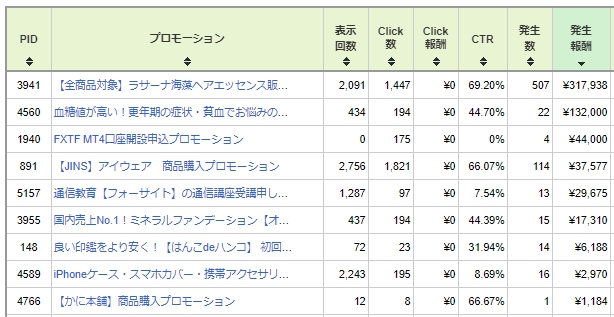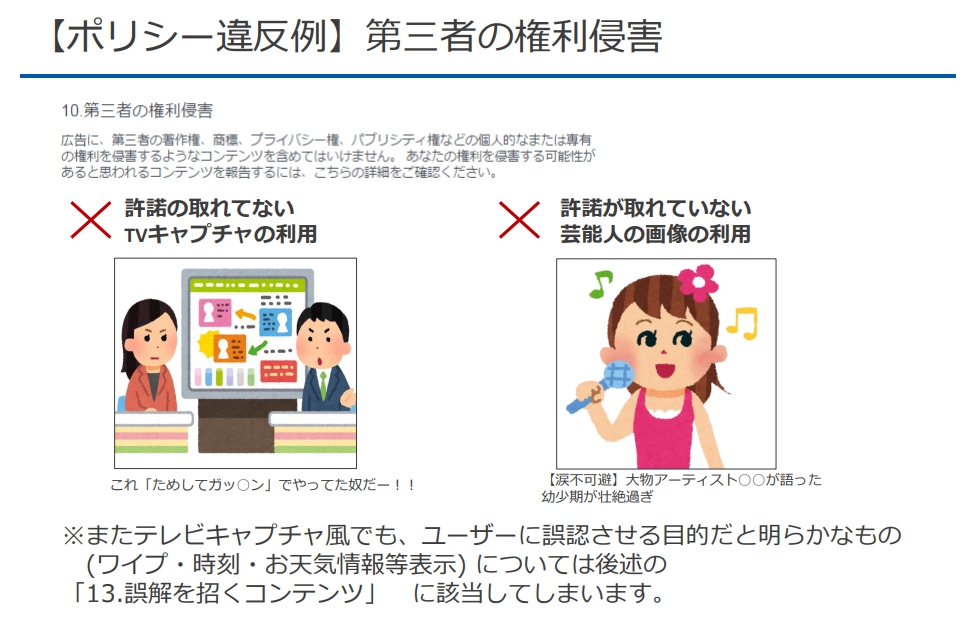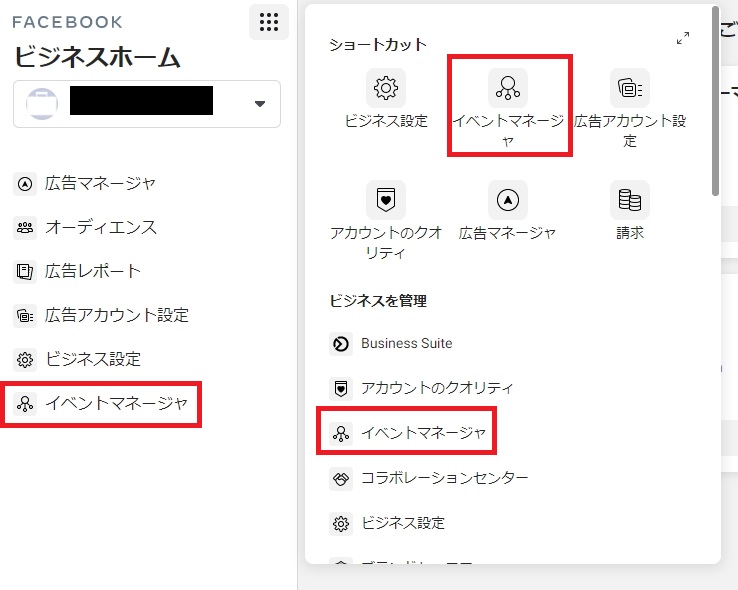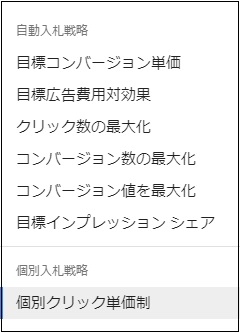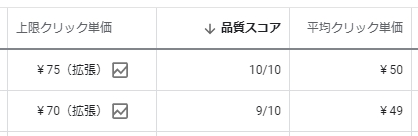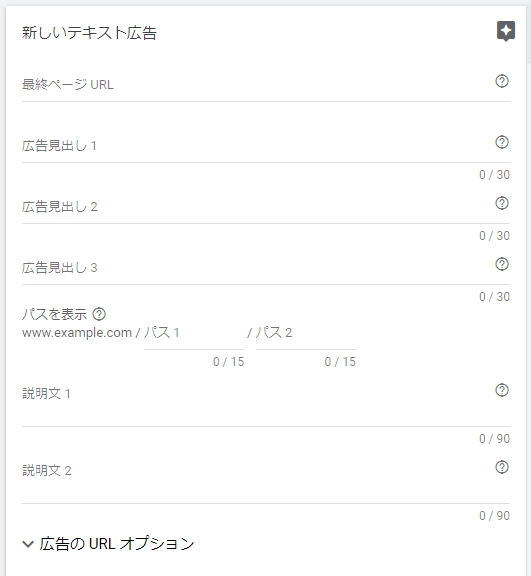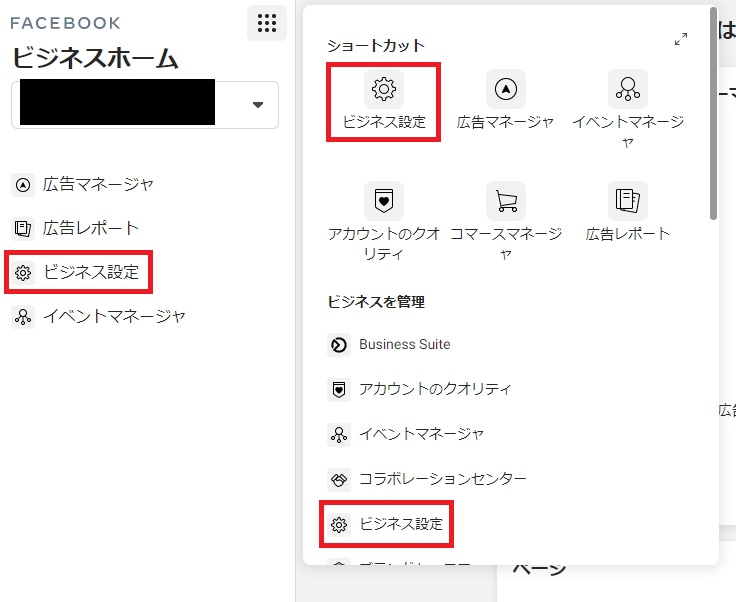FB ASPへのピクセル埋め込み依頼
Facebook広告では、ピクセルというタグを設置することで
より成約しやすいターゲット層に配信してくれる学習機能があります。
商品(物販案件)のLPや、商品購入後のサンクスページに
ピクセルを埋め込むにはASPへ依頼する必要があるのですが、
ASPも数多くのアフィリエイターからピクセルの設置を依頼されているため、
少しでもASPの手間が掛からないように僕たちも配慮をする必要があります。
今回は、そんなピクセル(タグ)の埋め込み依頼をする方法を解説します。
ピクセル(タグ)の設置依頼方法
僕がASPにピクセルの設置依頼をする際は
・どの商品(案件)なのか
・どのページの、どの個所にピクセルを設置するのか
を記載したテキスト(メモ帳)を作成し、
ASPにピクセルの設置依頼をしています。
具体的には、以下のようなメモを作成し、
メールやチャットワークなどでピクセルの設置を依頼しています。
【ピクセル情報メモの例】
■かほりのおめぐ実のピクセル
—————————————————————————-
【LP】※</head>タグのすぐ上
—————————————————————————-
<!–FacebookPixelCode–>
<script>
!function(f,b,e,v,n,t,s){if(f.fbq)return;n=f.fbq=function(){n.callMethod?
n.callMethod.apply(n,arguments):n.queue.push(arguments)};if(!f._fbq)f._fbq=n;
n.push=n;n.loaded=!0;n.version=’2.0′;n.queue=[];t=b.createElement(e);t.async=!0;
t.src=v;s=b.getElementsByTagName(e)[0];s.parentNode.insertBefore(t,s)}(window,
document,’script’,’https://connect.facebook.net/en_US/fbevents.js’);
fbq(‘init’,‘1234567890123456‘,
{em:‘insert_email_variable,’
});
fbq(‘track’,‘PageView’);
fbq(‘track’,‘ViewContent’);
</script>
<noscript><imgheight=”1″width=”1″style=”display:none”
src=”https://www.facebook.com/tr?
id=1234567890123456&ev=PageView&noscript=1″
/></noscript>
<!–DONOTMODIFY–>
<!–EndFacebookPixelCode–>
—————————————————————————-
【サンクスページ】※</head>タグのすぐ上
—————————————————————————-
<!–FacebookPixelCode–>
<script>
!function(f,b,e,v,n,t,s){if(f.fbq)return;n=f.fbq=function(){n.callMethod?
n.callMethod.apply(n,arguments):n.queue.push(arguments)};if(!f._fbq)f._fbq=n;
n.push=n;n.loaded=!0;n.version=’2.0′;n.queue=[];t=b.createElement(e);t.async=!0;
t.src=v;s=b.getElementsByTagName(e)[0];s.parentNode.insertBefore(t,s)}(window,
document,’script’,’https://connect.facebook.net/en_US/fbevents.js’);
fbq(‘init’,‘1234567890123456‘,{
em:‘insert_email_variable,’
});
fbq(‘track’,‘PageView’);
fbq(‘track’,‘Purchase’,{value:‘5000’,currency:’JPY’});
</script>
<noscript><imgheight=”1″width=”1″style=”display:none”
src=”https://www.facebook.com/tr?
id=1234567890123456&ev=PageView&noscript=1″
/></noscript>
<!–DONOTMODIFY–>
<!–EndFacebookPixelCode–>
※緑字部分に商品名を記載します。
※赤字部分は、ピクセルに埋め込まれたピクセルIDです。(発行するごとに異なる)
※青字部分は、標準イベントコードとなります。(詳細については後述)
※ピンク文字でどの個所にピクセルを貼り付けるのか記載します。
なるべく上記のようにメモにまとめて
ピクセルの設置依頼をするようにしましょう。
ピクセルのイベントコードとは
ピクセル(タグ)には、標準イベントコードと呼ばれる
ウェブサイトコンバージョンを集計してくれるタグを付け足すことが出来ます。
標準イベントコードは必ずしも付け足す必要はなく、
ピクセルをそのままコピーしてASPに渡すだけでも全く問題無いのですが、
標準イベントコードをピクセルに付け足すことによって
ユーザーがボタンをクリックした際のフォーム送信などの
特定のアクションをFacebook側で記録してくれるため、
より最適化の精度が高まります。
【特定のアクションとは】
・ページに辿り着くためのアクション
・ユーザーが取った行動など
標準イベントコードの種類
ピクセルに付け足すことが出来る
標準イベントコードの種類は以下の通りです。
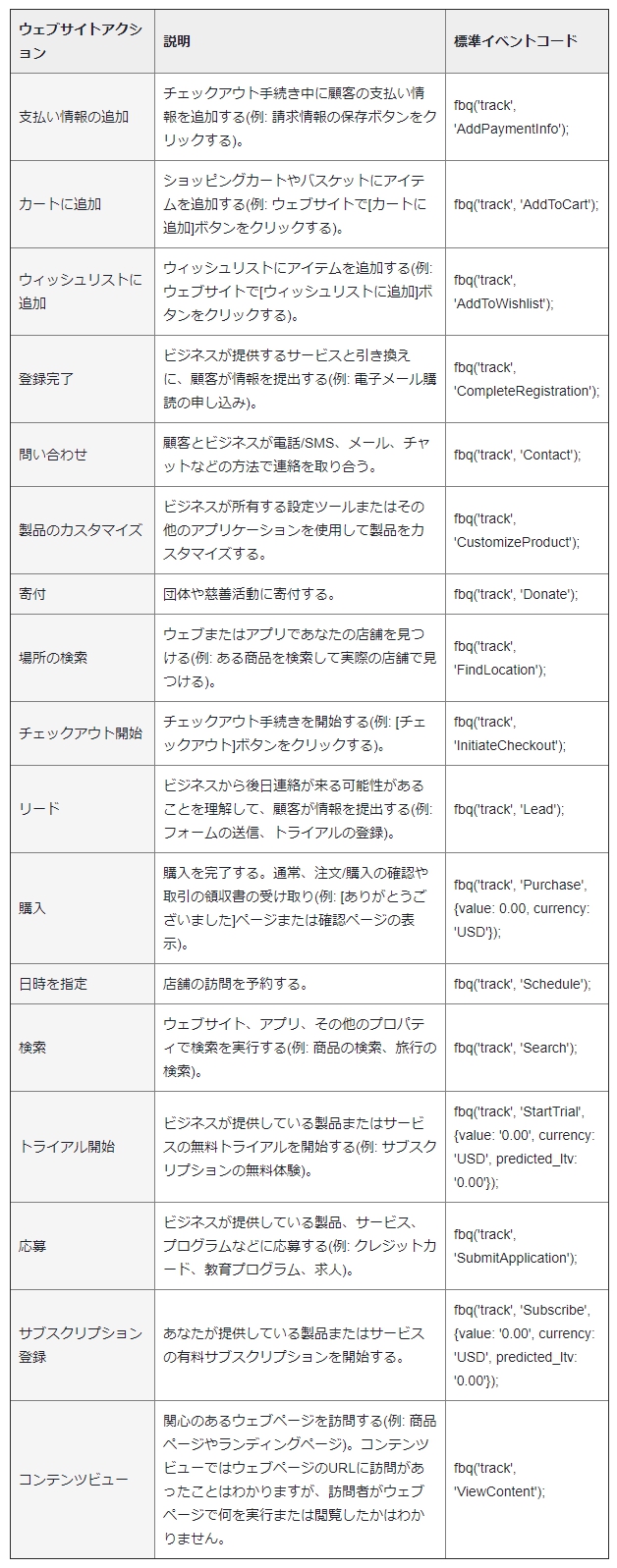
標準イベントコードを設置する場所
標準イベントコードをピクセルに設置する場所は以下のように、
ベースコード(コピーしたピクセルタグ)の
「fbq(‘track’,‘PageView’);」の後に貼り付けるだけでOKです。
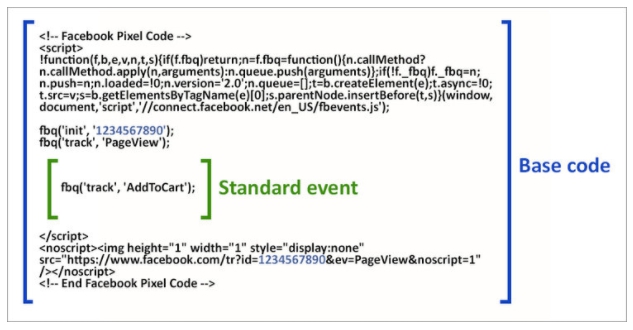
ただし、【購入】の標準イベントコードは
通常が、『USD』となっているため『JPY』に変更する必要があり、
value値も、商品の報酬単価を記載するようにしましょう。
ピクセルが正常に設置されたか確認する方法
ASPから、ピクセルの設置が完了した旨の連絡を受けたら、
正常にピクセルが稼働しているか自分で確認することが出来ます。
その方法が、Chromeアドオンの『FacebookPixelHelper』を使う方法です。
ブラウザは指定されてしまいますが、このアドオンを使用することで、
・ピクセルがいくつ設置されているのかが分かる
・設置されているピクセルのIDを調べることが出来る
上記2つの情報を調べることが出来るため、
商品LPや、サンクスページで、ピクセル情報を確認し、
自分のピクセルIDを見つける事ができれば、
正常にピクセルが稼働していることが分かります。
Facebookビジネスマネージャーでのピクセル数値がおかしい場合
ピクセルが正常に稼働している場合でも、実際の成約数と、
Facebook側でのピクセルの数値がズレることはよくあります。
その原因が、
・案件が人気すぎてライバルが多い
→ピクセルの設置数が多く、Facebook側がバグを起こしている
・クライアント側でピクセルの設置個所を間違えている
上記2つとなります。
ピクセル設置数が多すぎる場合については、
こちら側としては対処のしようが無いのですが、
有力アフィリエイターになると、クライアント側も特別待遇をしてくれる事があり、
他アフィリエイターとは別に自分だけのLPを作成してくれます。
ですので、私たちに出来る対処法としては、
・特別待遇アフィリエイターを目指す
・案件を変える
・数値のズレは諦める
上記3つの中から、選択するしかありません。
成約しているのに、全くピクセルに数値が計上されない場合は、
クライアント(商品販売者)側で、ピクセルの設置個所を間違えていることが多いため、
ASPに状況を連絡したうえで、再度、ピクセルの設置を依頼するようにしましょう。
ピクセルがズレていても、
数値として計上されていれば、ピクセルの最適化はされますが、
注意しなければならないのは、数値として全く計上されない場合です。
※最適化が進まないため
ですので、
ピクセルの数値ズレに関しては、計上されない場合を除いて、
さほど神経質にならなくても問題ありません。
ピクセルの設置に関しては、以上となります。

.jpg)
.jpg)